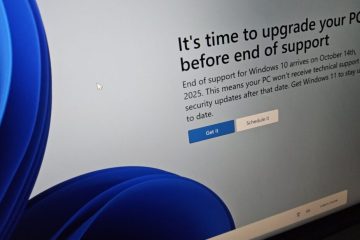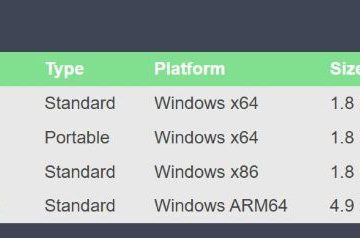Jeśli rejestracja DoorDash „Zostań Dasher” nie ładuje się, przyciski nie reagują lub utkniesz w pętli, przyczyną są zazwyczaj dane witryny w pamięci podręcznej, złe rozszerzenie lub niestabilne połączenie. Wykonaj te praktyczne kroki na Androidzie, iPhonie, Windowsie i macOS.
Zanim zaczniesz
Przetestuj link na karcie prywatnej/incognito. Wyłącz VPN/proxy i blokowanie reklam na stronie. Wypróbuj mobilną transmisję danych zamiast Wi-Fi (i odwrotnie).
1) Twarde odświeżenie lub użyj prywatnego okna
Twarde odświeżenie wymusza załadowanie najnowszej wersji strony. Na komputerze Mac zapoznaj się z naszym przewodnikiem po twardym odświeżaniu w przeglądarce. W systemie Windows użyj Ctrl + F5 lub otwórz okno InPrivate/Incognito i spróbuj ponownie.
2) Wyczyść pliki cookie i pliki z pamięci podręcznej
Uszkodzone pliki cookie często powodują uszkodzenie loginów i formularzy. Skorzystaj z tych samouczków, aby wyczyścić dane, a następnie załaduj ponownie stronę: wyczyść pliki cookie w przeglądarce Google Chrome i wyczyść pliki cookie w przeglądarce Microsoft Edge. Na Androidzie stosuj opcję czyszczenia plików cookie na Androidzie.
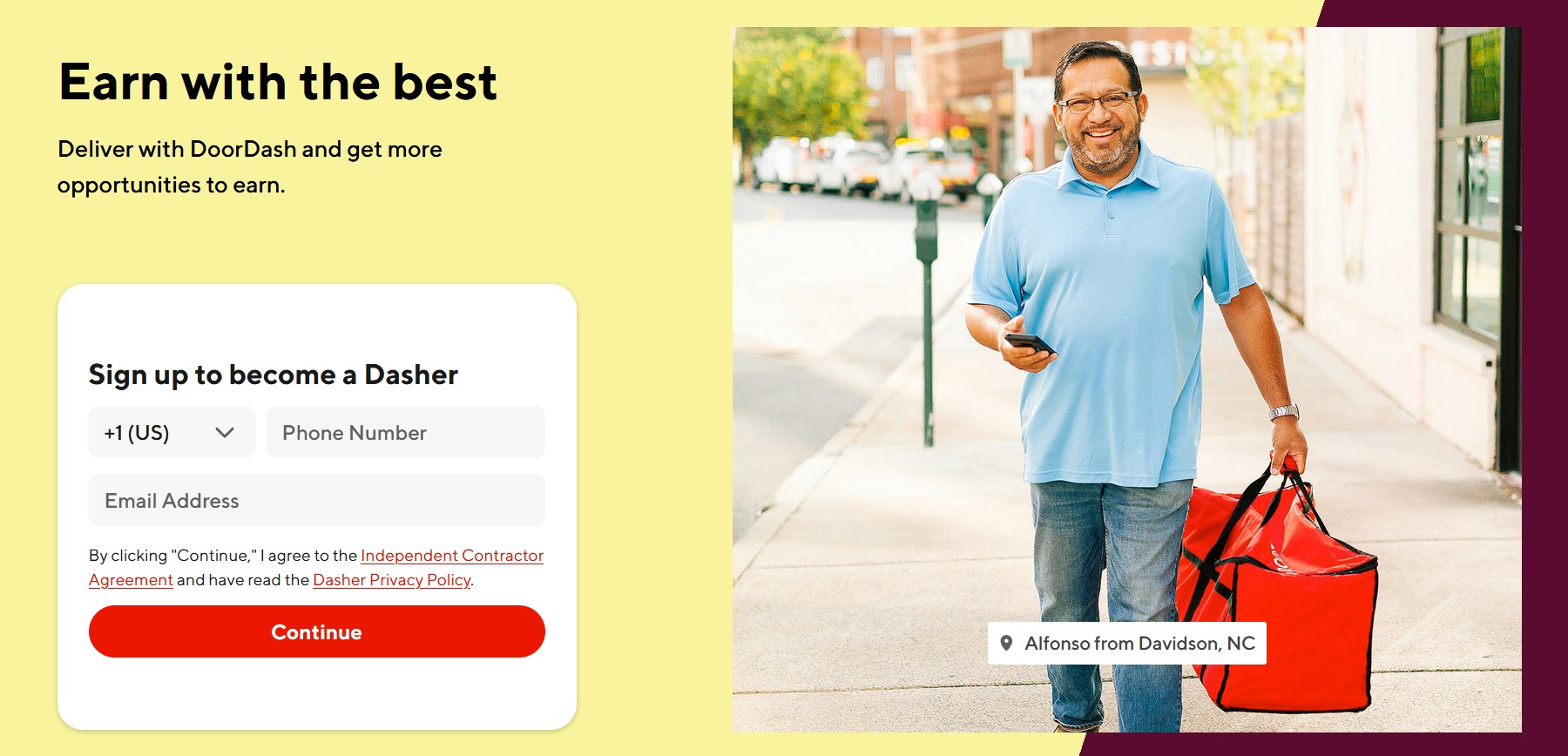
3) Wyłącz lub usuń problematyczne rozszerzenia
Rozszerzenia mogą blokować skrypty obsługujące formularze rejestracji. Wyłącz je wszystkie, przetestuj stronę, a następnie włącz ponownie, jedna po drugiej.
4) Napraw powolny lub zawodny internet
Jeśli przekroczono limit czasu stron lub zablokują się, ustabilizuj połączenie. Zacznij od naszych przewodników, jak naprawić wolne Wi-Fi na komputerze i rozwiązać problemy z siecią w systemie Windows. Przełącz między Wi-Fi a mobilną transmisją danych w telefonie i spróbuj ponownie.
5) Zresetuj DNS i stos sieciowy (PC)
DNS i gniazda mogą się zawiesić po zmianie oprogramowania. Otwórz terminal systemu Windows (administrator) i uruchom je, a następnie uruchom ponownie:
ipconfig/flushdns netsh winsock reset netsh int ip reset
Aby uzyskać więcej informacji na temat plików cookie i dlaczego ich czyszczenie pomaga, przeczytaj, czym są pliki cookie i do czego służą.
6) Wypróbuj inne urządzenie lub przeglądarkę
Jeśli działa na innym telefonie lub przeglądarce, problem ma charakter lokalny i dotyczy oryginalnej konfiguracji (dane profilu, rozszerzenia lub ustawienia).
Wskazówki
Ustawiaj datę/godzinę na swoich urządzeniach automatycznie. Zamknij aplikacje działające w tle i pliki do pobrania podczas stosowania. Jeśli strona pozostaje pusta, wyłącz akcelerację sprzętową w ustawieniach przeglądarki i załaduj ją ponownie.
Często zadawane pytania
Czy muszę wyczyścić wszystkie dane przeglądania? Zacznij od plików cookie specyficznych dla witryny i obrazów/plików zapisanych w pamięci podręcznej. Jeśli to się nie powiedzie, wyczyść dane z ostatnich 7 dni.
Czy DoorDash nie działa? Jeśli wiele urządzeń i przeglądarek jednocześnie ulegnie awarii, prawdopodobnie jest to tymczasowy problem DoorDash. Spróbuj ponownie za kilka minut.
Podsumowanie
Odśwież mocno lub użyj trybu prywatnego/incognito. Wyczyść pliki cookie/pamięć podręczną i wyłącz rozszerzenia. Napraw Wi-Fi/sieć i zresetuj DNS (PC). Wypróbuj inne urządzenie/przeglądarkę i spróbuj ponownie później, jeśli problemy z usługą będą się powtarzać.
Wnioski
W większości przypadków funkcja „Zostań Dasherem” zaczyna działać po wyczyszczeniu danych witryny i wyłączeniu rozszerzeń. Jeśli strona nadal się nie ładuje, zresetuj DNS na komputerze i zmień sieć w telefonie. Jeśli żadne z tych rozwiązań nie pomaga, problem zwykle leży po stronie DoorDash — poczekaj chwilę i spróbuj ponownie.